Apple IDやiCloudのメールアドレスは、基本的に1つだけ作成して使っていきます。
1つのApple IDで複数のデバイスにログインすることによって、様々な連携機能を使うことができます。
しかし、仕事用とプライベート用など、用途によって使い分けたい場合もあると思います。
登録をすればApple IDやiCloudのメールアドレスは、2つ目も作成することができます。
今回は2つ目のApple IDやiCloudのメールアドレスを作成する方法を紹介します。
2つ目のApple IDを作成する方法
Appleのサイトなど、Apple IDを新規作成する方法はいくつかありますが、今回はiPhoneやiPadの設定アプリから作成する方法を紹介していきます。
設定アプリを開き、「メール」を選択します。


純正メールアプリが入っていないと「メール」が表示されないので、削除してしまった場合は再度ダウンロードしてください。
「アカウント」を選択します。

現在メールアプリでログインしているアカウントが表示されます。
この中から、一番下の「アカウントを追加」をタップします。

各種、メールサービスが表示されるので、「iCloud」を選択します。

Apple IDでログインする画面になりますが、今回は新規作成をしたいので下の「Apple IDを新規作成」をタップします。

ここからは、画面に表示された通りに入力し、設定していきます。
まずは、名前と生年月日を入力します。

次にApple IDに登録するメールアドレスを入力します。
Gmailなどの既にあるメールアドレスを登録することもできますが、iCloudのメールアドレスを作成したい場合は「メールアドレスを持っていない場合」をタップします。
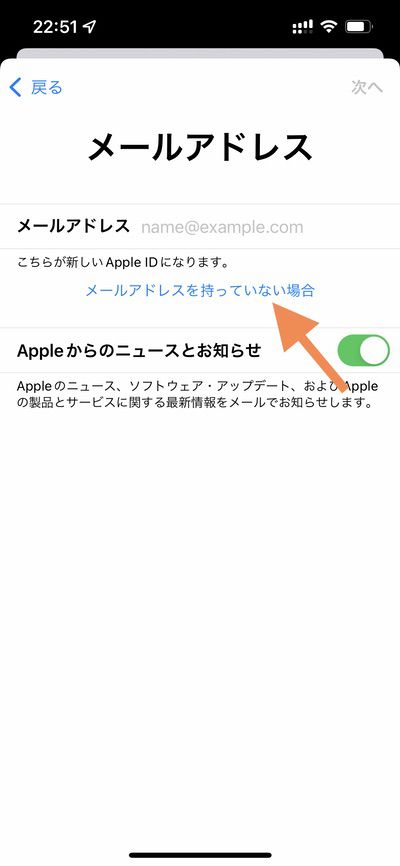
「iCloudメールアドレスを入手する」をタップすることで、新規作成するApple IDに新しいiCloudのメールアドレスを登録することができます。
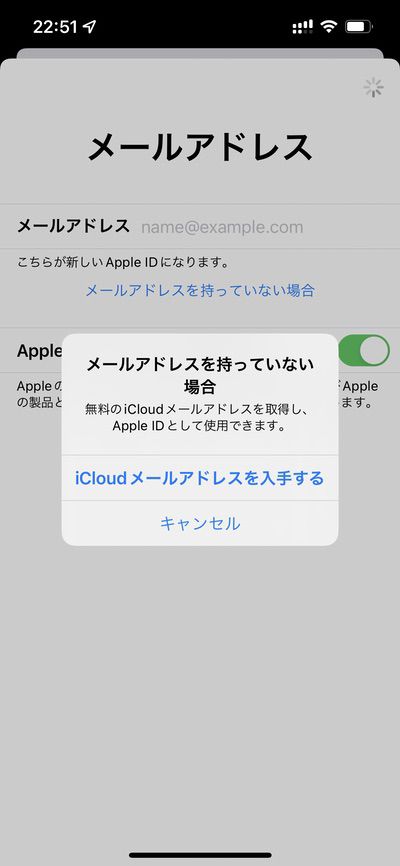
「メールアドレス」の欄に、入手したいアドレスを入力して「次へ」をタップします。

「メールアドレスを作成」をタップすることによって、新しいiCloudのメールアドレスを作成することができます。
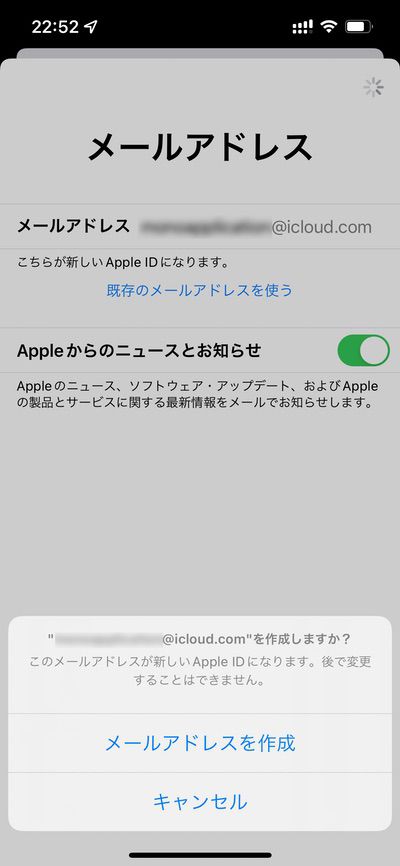
この後は表示される通りに設定していけば、新しいApple IDとiCloudのメールアドレスが作成されます。
これで、2つ目のApple IDとiCloudのメールアドレスを作成することができます。
用途によって使い分けられるようになる!

今回は2つ目のApple IDやiCloudのメールアドレスを作成する方法を紹介してきました。
設定アプリの「メール」から、2つ目のApple IDとiCloudのメールアドレスを作成することができます。
2つ目のApple IDやiCloudのメールアドレスを作成すれば、用途によって使い分けることができるようになります。

用途によってApple IDを使い分けられるようになります!
様々な連携機能が使えるので、iPhoneやiPadなどの複数のデバイスを使うときでも、基本的には同じApple IDでログインするのがおすすめです。
しかし、2つ目のApple IDやiCloudのメールアドレスが必要になったときは、試してみてください。





コメント